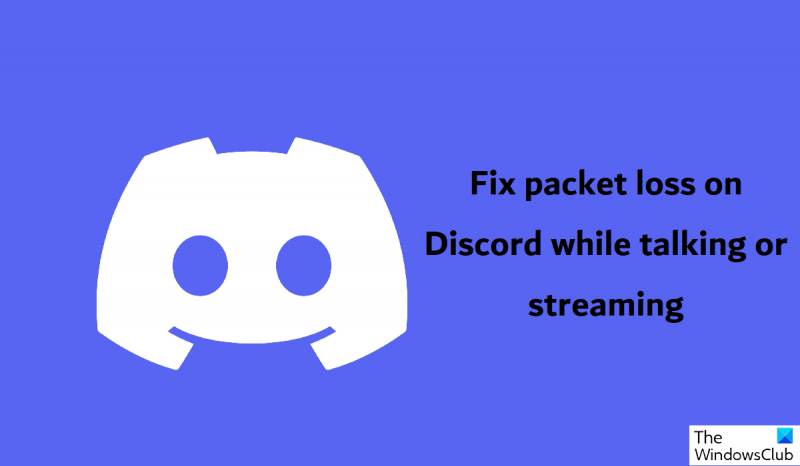Bilang isang eksperto sa IT, madalas akong tanungin kung paano ayusin ang pagkawala ng packet sa Discord sa panahon ng isang tawag o streaming. Bagama't may ilang posibleng dahilan, ang pinakakaraniwang salarin ay ang mahinang koneksyon sa internet. Mayroong ilang mga bagay na maaari mong gawin upang mapabuti ang iyong koneksyon at mabawasan ang pagkawala ng packet: 1. Suriin ang bilis ng iyong internet at tiyaking mayroon kang matatag na koneksyon. 2. Gumamit ng wired na koneksyon sa halip na WiFi kung maaari. 3. I-off ang anumang iba pang device na gumagamit ng iyong koneksyon sa internet. 4. Isara ang anumang mga program na gumagamit ng maraming bandwidth. 5. I-restart ang iyong router. 6. Makipag-ugnayan sa iyong ISP kung patuloy kang magkakaroon ng mga problema. Maaaring nakakadismaya ang pagkawala ng packet, ngunit ang pagsunod sa mga hakbang na ito ay makakatulong na malutas ang isyu.
Ang pagkawala ng packet ay isang pangkaraniwang problema na marami Discord nakatagpo ng mga user habang nagsasalita o nagsi-stream sa platform. Kung ikaw ay isang administrator ng isang Discord server at aktibong ginagamit ito sa iyong komunidad, kung gayon ang pagkawala ng packet ay maaaring maging napakabigat. Sa artikulong ito, tatalakayin natin ang ilang hakbang na maaari mong gawin upang ayusin Discord Packet Loss mga problema.

Ayusin ang Packet Loss sa Discord
Bago natin simulan ang pag-aayos ng isyung ito, dapat nating ilarawan nang maikli ang packet loss para sa mga hindi nakakaalam. Ang komunikasyon sa Internet, o anumang iba pang network para sa bagay na iyon, ay itinatag sa pamamagitan ng pagpapadala at pagtanggap ng mga packet ng data. Kapag ang mga packet na ito ay hindi nakarating sa kanilang destinasyon, ito ay kilala bilang packet loss. Ang lahat ng mga application ay maaaring magdusa mula sa pagkawala ng packet, ngunit ang pinakakaraniwang mga biktima ay ang mga kinasasangkutan ng real-time na pagproseso ng packet, tulad ng mga chat platform, video, audio, at mga programa sa paglalaro, at siyempre, mga streaming application. Tingnan natin kung paano mo mababawasan ang epekto ng pagkawala ng packet sa Discord.
- Suriin ang Katayuan ng Discord Server
- Suriin ang rehiyon ng server
- Resort sa isang wired na koneksyon
- I-customize ang Discord Options
- Huwag paganahin ang Crisp sa Discord
1] Suriin ang Katayuan ng Discord Server
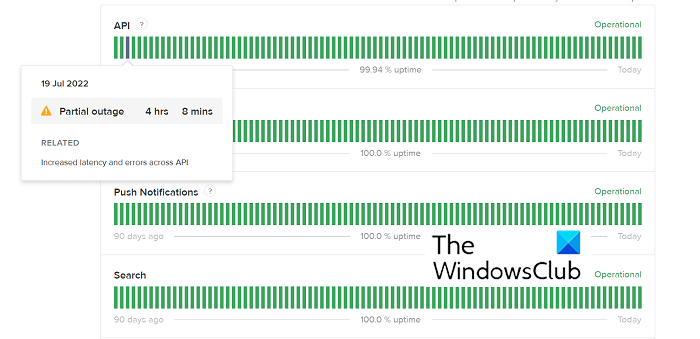
Ang mga server ay palaging nakakaranas ng downtime, lalo na kung ang mga ito ay malawak na ginagamit bilang Discord. Ang isang nabigong server ay maaaring magresulta sa pagkawala ng packet, kung saan pinapayuhan kang tiyaking gumagana at tumatakbo muna ang Discord.
- Buksan ang web browser
- Bisitahin ang website ng Discord Server Status.
- Subaybayan ang bilang ng mga server at ang kanilang katayuan. Ang server na pababa ay mamarkahan ng pulang tanda, tulad ng ipinapakita sa larawan.
Masusuri mo pa ang estado ng server at makita ang iba pang sukatan gaya ng oras ng pagtugon ng API. Nagbibigay din ang portal na ito ng maliit na kasaysayan ng mga isyu na makikita sa mga server ng Discord at kung paano naayos ang mga ito Tingnan ang makasaysayang uptime opsyon.
2] Suriin ang Rehiyon ng Server
Kung sumali ka sa isang voice channel na naka-host sa ibang bansa, maaari rin itong magresulta sa pagkawala ng packet. Kung mas malayo ang server ng voice channel mula sa iyong bansa, mas tumataas ang pagkaantala. Kung ito ang sitwasyon, dapat mong subukang mag-log out sa server na ito o hilingin sa iyong voice channel administrator na baguhin ang lokasyon ng server.
Basahin: Itigil ang Discord mula sa paglulunsad sa startup sa Windows
3] Mag-resort sa isang wired na koneksyon
Mayroong napakataas na pagkakataon ng pagkawala ng packet sa isang wireless network. Ang isang wired na koneksyon ay mas stable at nagbibigay ng mas secure na paglilipat ng data, kaya ang paglipat sa isang Ethernet na koneksyon ay makakatulong din sa iyo.
Kung nakakonekta ka na sa wired, subukang lumipat sa ibang Wi-Fi network upang makita kung nakakatulong iyon.
4] Ayusin ang Discord Options
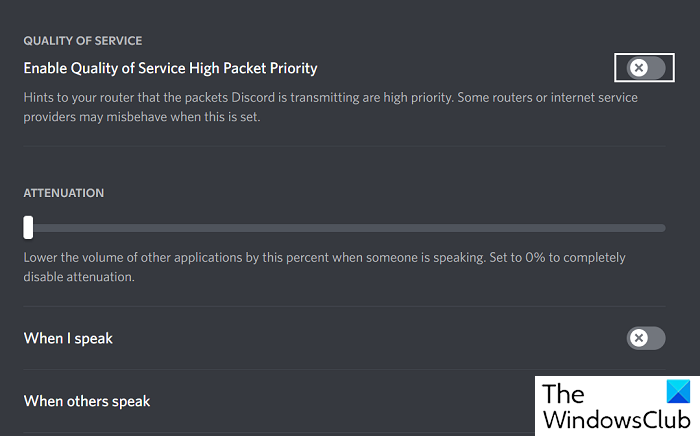
Maaari mo ring baguhin ang iyong mga setting ng Discord sa paraang maiwasan ang buong isyu sa pagkawala ng packet.
pagbabago paypal.me url
- Ilunsad ang Discord sa iyong PC
- I-click ang 'Mga Setting' sa tabi ng iyong username sa kaliwang sulok sa ibaba.
- Pumili Boses at video mula sa listahan sa kaliwa at pagkatapos ay i-click ang 'Advanced'.
- Sa ilalim ng seksyong Quality of Service, makakahanap ka ng opsyon na 'I-enable ang Quality of Service High Priority'. Huwag paganahin ito
Makakatulong ito sa iyo na ihinto ang pagkawala ng packet na nararanasan mo sa Discord habang nagsi-stream o nakikipag-usap.
5] Huwag paganahin ang Crisp in Discord
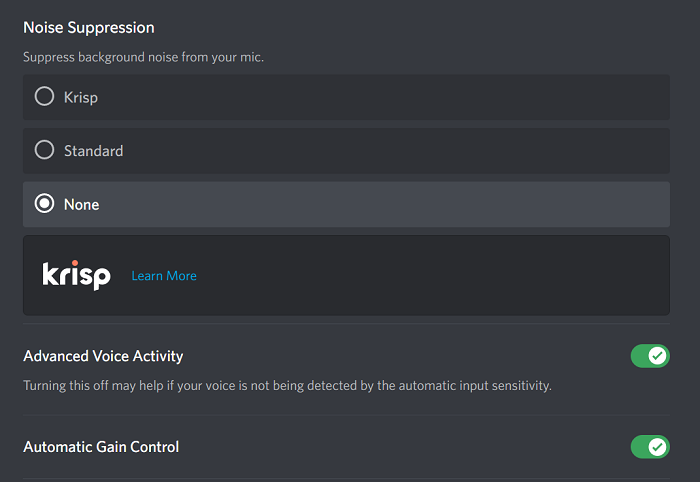
Sa wakas, maaari mo ring subukang i-disable ang Krisp sa Discord. Ang Krisp ay isang Discord noise suppression utility na minsan ay nakaka-block ng ingay at nagbibigay ng impresyon ng packet loss. Samakatuwid, pinapayuhan ka rin na huwag paganahin ito.
- Buksan ang mga setting ng Discord
- Pumili Boses at video tab
- Hanapin ang mga setting ng pagbabawas ng ingay at piliin ang 'Standard' o 'None'.
Pindutin ang 'Esc' upang i-save ang pagbabagong ito at tingnan kung mayroon ka pa ring pagkawala ng packet.
Paano ayusin ang masamang koneksyon sa boses ng Discord?
Ang mahinang koneksyon ng boses ay isang pangunahing isyu sa audio sa Discord, at karaniwan din ito. Sinasabi ng Discord na maaaring ito ay isang ICE Checking, No Route o RTC Connecting error. Kabilang sa mga pinakakaraniwang pag-aayos para dito ang pag-restart ng iyong modem + router, hindi pagpapagana ng Discord mula sa anumang mga firewall, o pagtiyak na mayroon kang UDP sa iyong VPN.
Bakit napakataas ng packet loss?
Kung nagtataka ka kung bakit nakakaranas ka ng napakaraming packet loss, maaaring ito ay dahil sa pagsisikip ng network sa iyong dulo. Kabilang sa iba pang posibleng dahilan ang mga maling koneksyon, hindi gustong trapiko, o higit pang data na pinoproseso sa pamamagitan ng network kaysa sa kaya nitong pangasiwaan.
Umaasa kami na mahanap mo itong kapaki-pakinabang.